社区微信群开通啦,扫一扫抢先加入社区官方微信群

社区微信群
社区微信群开通啦,扫一扫抢先加入社区官方微信群

社区微信群
如果你又买了一块硬盘,又不想单独挂载到一个目录里,想扩展现有的硬盘,或者在挂载唯一那块硬盘又想留出以后扩展这块硬盘的余地,那么用阿里云给出的教程就不行了 。
注意:如果你已经挂载过一块硬盘,可以先将这块盘里的数据备份出来 (数据安全,别忘这一步,因为要格式化的),然后解绑 。
由于生产环境操作过程已经实施完毕,无法再现当时操作,通过物理测试机给大家实操一遍,可以线上操作。
#umount -a
接着编辑启动项
#vi /dev/fstab
将之前/dev/xvdb1 /mnt ext3 defaults 0 0 这条加入进去的启动项去掉
然后保存
接着用fdisk 删除分区 假设你之前绑定的是/dev/xvdb1
#fdisk /dev/xvdb
#d
#wq
接着在用 fdisk -l
查看,是不是发现xvdb1已经解绑了 注意:如果第一次挂载就可以跳过此步骤,此步骤只支持之前单块硬盘挂载没创建卷组的情况下。</span>1.如果是一个新添加的盘,就看一下磁盘。
#fdisk -l //图下分别是新添加的两个磁盘。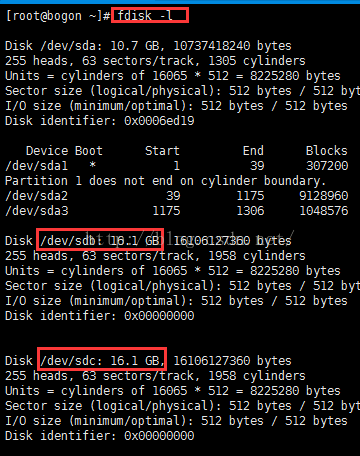
2.按顺序把磁盘初始一下。
#fdisk /dev/sdb //每个盘按同样的操作,以此类推。 如果你没第二块,就按一个盘的来操作。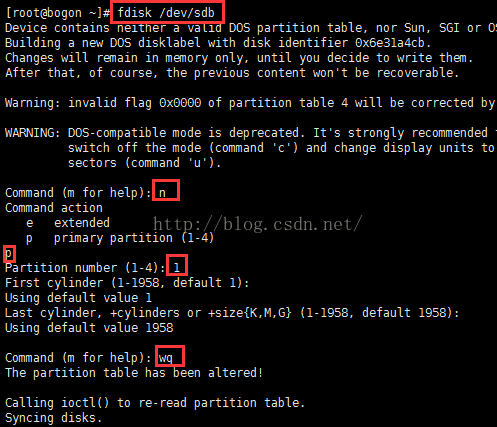
3.再看看是不是已经出现 /dev/sdb1 /dev/sdc1这两个分区了
#fdisk -l 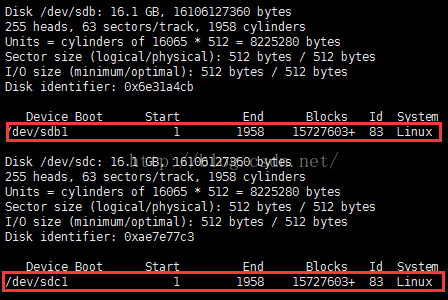
4.下面分别为这两个分区创建物理卷
#pvcreate /dev/sdb1
#pvcreate /dev/sdc1
5.接着创建卷组
#vgcreate mygroup /dev/sdb1 //mygroup是卷组名,自己起6.激活卷组
#vgchange -ay mygroup //还记得mygroup是你自己起的卷组名么,激活卷组是懒得重启VPS7.扩展卷组
#vgextend mygroup /dev/sdc1
8.创建逻辑卷
#vgdisplay mygroup | grep "Total PE" //查看该卷组的逻辑数#lvcreate -l 7678 mygroup -n ccc //ccc是逻辑卷的卷名,自己起,7678该卷组的逻辑卷组。
9.格式化逻辑卷
#mkfs.ext3 /dev/mygroup/ccc //格式化mygroup卷组的ccc卷组盘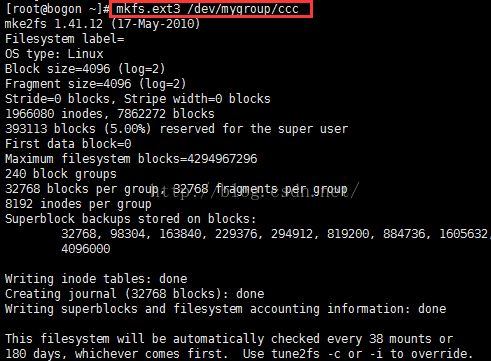
10.创建要挂载盘的目录
#mkdir /usr/local/htp //根据要挂载盘的文件而定,所创建的文件目录。11.加入启动项
#echo /dev/mygroup/ccc /usr/local/htp ext3 defaults 0 0 >> /etc/fstab#vim /etc/fstab // 查看写入状况12.挂载
#mount -a
#df -h //磁盘就挂载上去了。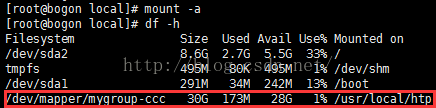
13.新添加的一块盘如何扩展到卷组上
#fdisk /dev/sdd //步骤跟2节点一样,得到/dev/sdd1#vgextend mygroup /dev/sdd1 //扩展卷组添加sdd1的盘
#vgdisplay mygroup | grep "Total PE" //查看逻辑卷PE总数
#lvresize -l 11517 /dev/mygroup/ccc //lvresize后面输入PE总数,跟逻辑卷组名称,就能看到扩展成功的提示啦!
#resize2fs /dev/mygroup/ccc //再执行一下resize2fs命令,后面加逻辑卷组名称就好了,扩容成功!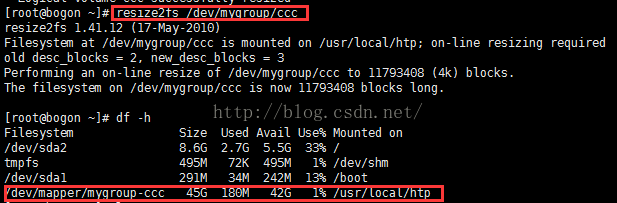
如果觉得我的文章对您有用,请随意打赏。你的支持将鼓励我继续创作!
